PS中设置城市暮光HDR色调效果的教程
百度经验 发布时间:2021-01-12 14:51:33 作者:娱眼观澜  我要评论
我要评论
PS怎么设置城市暮光HDR色调效果?当我们想要用ps为图片添加城市暮光HDR色调效果,该怎么操作呢,下面小编就来教大家一下具体的操作步骤
(福利推荐:你还在原价购买阿里云服务器?现在阿里云0.8折限时抢购活动来啦!4核8G企业云服务器仅2998元/3年,立即抢购>>>:9i0i.cn/aliyun)
PS怎么设置城市暮光HDR色调效果?今天小编主要给大家分享一下PS中设置城市暮光HDR色调效果的详细图文教程,希望对你们能有所帮助。
PS中设置城市暮光HDR色调效果的教程:
1.首先在电脑中打开PS软件,使用“Ctrl+O”组合键,导入图片素材。

2.然后使用“Ctrl+Shift+N”组合键创建一个新的图层,解锁背景。

3.点击顶部工具栏中的“图像”——“调整”——“HDR色调”。

4.在弹出的窗口中,将预设设置为“城市暮光”,然后点击确定。

5.点击软件顶部工具栏中的“文件”——“存储为”开始存储。

6.完成后,将处理好的图像存储为需要的格式即可。

以上就是小编给大家带来的PS中设置城市暮光HDR色调效果的教程,更多精彩内容请关注程序员之家网站。
相关文章
 ps图片怎么添加白色描边效果?ps中想要给抠出来的图片加白边,该怎么添加白边呢?下面我们就来看看ps给抠图加白边的技巧,需要的朋友可以参考下2021-01-10
ps图片怎么添加白色描边效果?ps中想要给抠出来的图片加白边,该怎么添加白边呢?下面我们就来看看ps给抠图加白边的技巧,需要的朋友可以参考下2021-01-10 如何利用ps制作星空人物头像效果?想要利用PS制作制作星空人物头像效果该如何操作呢,下面小编为大家整理了利用ps制作星空人物头像效果的详细操作步骤,让我们一起来看下吧2021-01-09
如何利用ps制作星空人物头像效果?想要利用PS制作制作星空人物头像效果该如何操作呢,下面小编为大家整理了利用ps制作星空人物头像效果的详细操作步骤,让我们一起来看下吧2021-01-09 ps怎么做流泪效果?ps中想要制作一个流泪效果,该怎么制作这个动画效果呢?下面我们就来看看ps制作眼泪滴落效果的技巧,需要的朋友可以参考下2021-01-08
ps怎么做流泪效果?ps中想要制作一个流泪效果,该怎么制作这个动画效果呢?下面我们就来看看ps制作眼泪滴落效果的技巧,需要的朋友可以参考下2021-01-08 如何用ps制作产品阴影的效果?很多小伙伴想要学习用ps制作产品阴影效果,那么不清楚的小伙伴下面跟随小编一起来学习下文的教程 吧2021-01-07
如何用ps制作产品阴影的效果?很多小伙伴想要学习用ps制作产品阴影效果,那么不清楚的小伙伴下面跟随小编一起来学习下文的教程 吧2021-01-07
ps怎样把图片边缘变成波浪 ps快速让图片边缘变成波浪效果教程
ps怎样把图片边缘变成波浪?在处理图片时,想要图片更特别一点,可以给它添加波浪效果,下文中为大家带来了ps快速让图片边缘变成波浪效果教程。感兴趣的朋友不妨阅读下文内2020-12-31 ps如何制作水面波纹效果?很多小伙伴想要学习一下用ps制作水面波纹效果,小编为大家整理了关于用ps制作水面波纹效果的教程,让我们一起来看下吧2020-12-31
ps如何制作水面波纹效果?很多小伙伴想要学习一下用ps制作水面波纹效果,小编为大家整理了关于用ps制作水面波纹效果的教程,让我们一起来看下吧2020-12-31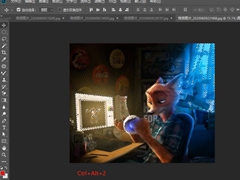 PS怎么快速抠取婚纱?有很多用户还不太清楚Photoshop怎样制作丁达尔光线效果的操作,那么本编文章就为大家详细介绍Photoshop制作丁达尔光线效果2020-12-30
PS怎么快速抠取婚纱?有很多用户还不太清楚Photoshop怎样制作丁达尔光线效果的操作,那么本编文章就为大家详细介绍Photoshop制作丁达尔光线效果2020-12-30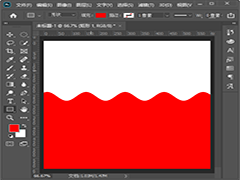
ps怎么把矩形变成波浪效果 ps超简单五步制作波浪边效果教程
ps怎么把矩形变成波浪效果?主要用到矩形工具和滤镜扭曲中的波浪,有的朋友可能还不太清楚具体的操作方法,下文中为大家带来了ps超简单五步制作波浪边效果教程。感兴趣的朋2020-12-29
PS2019中图形怎么添加透视阴影效果? ps阴影的制作方法
PS2019中图形怎么添加透视阴影效果?想要给图片添加阴影,该怎么添加透视效果的阴影呢?下面我们就来看看ps阴影的制作方法,需要的朋友可以参考下2020-12-29








最新评论